Apple a lancé Freeform, une nouvelle application puissante conçue pour la collaboration créative et le partage d'idées, ainsi que des mises à jour de macOS Ventura 13.1, iOS 16.2 et iPad 16.2. Vous pouvez l'utiliser pour catégoriser et organiser visuellement le contenu dans un espace ouvert, donnant à l'utilisateur la possibilité de visualiser, de partager et de collaborer à partir d'un seul endroit sans limitation de formatage ou de taille de page. Il a également une toile extensible à l'infini, de sorte que vous ne manquerez jamais d'espace. Vous pouvez donc ajouter un grand nombre de fichiers et les prévisualiser directement sans avoir à quitter le panneau.
Cependant, lors des tests, certains problèmes sont survenus, notamment des problèmes de synchronisation et un manque de dossiers ou de pages pour organiser vos différents panneaux. Si vous vous demandez si Freeform d'Apple est fait pour vous, voici quelques-uns de ses plus gros inconvénients. Vérifier Étapes pour préparer votre Mac à la mise à niveau vers macOS Ventura.
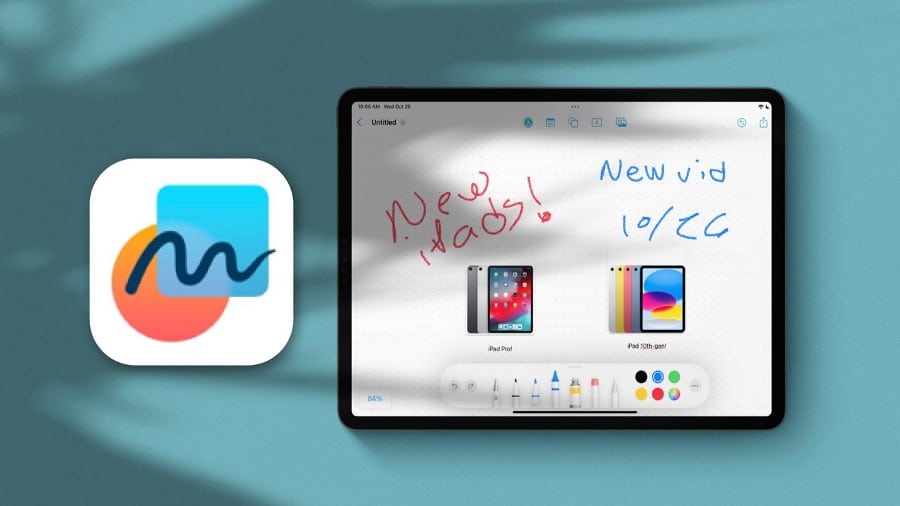
1. Freeform ne fonctionne que sur les appareils Apple
Comme avec la plupart des applications Apple, vous ne pouvez utiliser Freeform que sur les appareils Apple, y compris Mac, iPad et iPhone. Ce n'était pas surprenant, si ce n'est que Freeform est conçu pour la collaboration et la création d'un espace de brainstorming partagé accessible de n'importe où.
L'une de ses caractéristiques les plus remarquables est la possibilité d'inviter jusqu'à 99 personnes à travailler simultanément sur un tableau avec la possibilité de voir apparaître de nouveaux contenus en temps réel. Vous pouvez également appeler un collaborateur depuis l'application en utilisant FaceTime pour discuter du projet pendant que vous travaillez.
Freeform peut être une excellente ressource d'apprentissage, s'ajoutant à la liste des façons créatives de l'utiliser. Mais comme cela ne fonctionne que sur les appareils Apple, tout le monde n'aura pas la chance de l'utiliser.
2. Vous ne pouvez pas dessiner dans la version macOS

L'une des fonctionnalités de l'application Freeform est la possibilité de gribouiller, dessiner ou écrire à la main, à l'aide de votre doigt ou de l'Apple Pencil. Cependant, cette fonctionnalité amusante n'est disponible que sur iPadOS et iOS. Donc, vous manquez si vous prévoyez d'utiliser Freeform sur Mac.
L'application propose de nombreux styles de pinceaux et options de couleur pour dessiner des idées, ajouter des commentaires et dessiner des croquis. Les utilisateurs d'iPhone et d'iPad, ou d'Apple Pencil, peuvent plus facilement esquisser des idées sur leur iPad lors de leurs déplacements.
Cette décision peut être destinée à encourager davantage de personnes à acheter l'iPad, bien qu'il soit possible que de futures mises à jour apportent cette fonctionnalité au Mac. Quoi qu'il en soit, ne vous attendez pas à dessiner avec la version macOS de Freeform.
3. Vous avez besoin d'un iPad et d'un Apple Pencil pour la meilleure expérience
Étant donné que la version macOS ne vous permet pas de dessiner et que l'écran de l'iPhone est assez étroit, cela fait de l'iPad le meilleur appareil pour tirer le meilleur parti de Freeform.
Si vous ne possédez pas déjà un Apple Pencil, c'est un accessoire coûteux à acheter uniquement pour une utilisation avec Freeform. En conséquence, vous pouvez vous contenter d'utiliser votre doigt pour dessiner sur la page. Et pour tous ceux qui ne possèdent pas d'iPad, le prix d'un appareil juste pour utiliser Freeform n'en vaut pas la peine.
Ainsi, bien que Freeform soit une application qui fonctionne sur de nombreux appareils Apple, il semble que seuls les utilisateurs disposant à la fois d'un iPad et d'un Apple Pencil puissent profiter de toutes ses fonctionnalités pour une expérience optimale. Vérifier Raisons pour lesquelles l'iPad mini est le meilleur iPad vendu par Apple en ce moment.
4. Problèmes de synchronisation
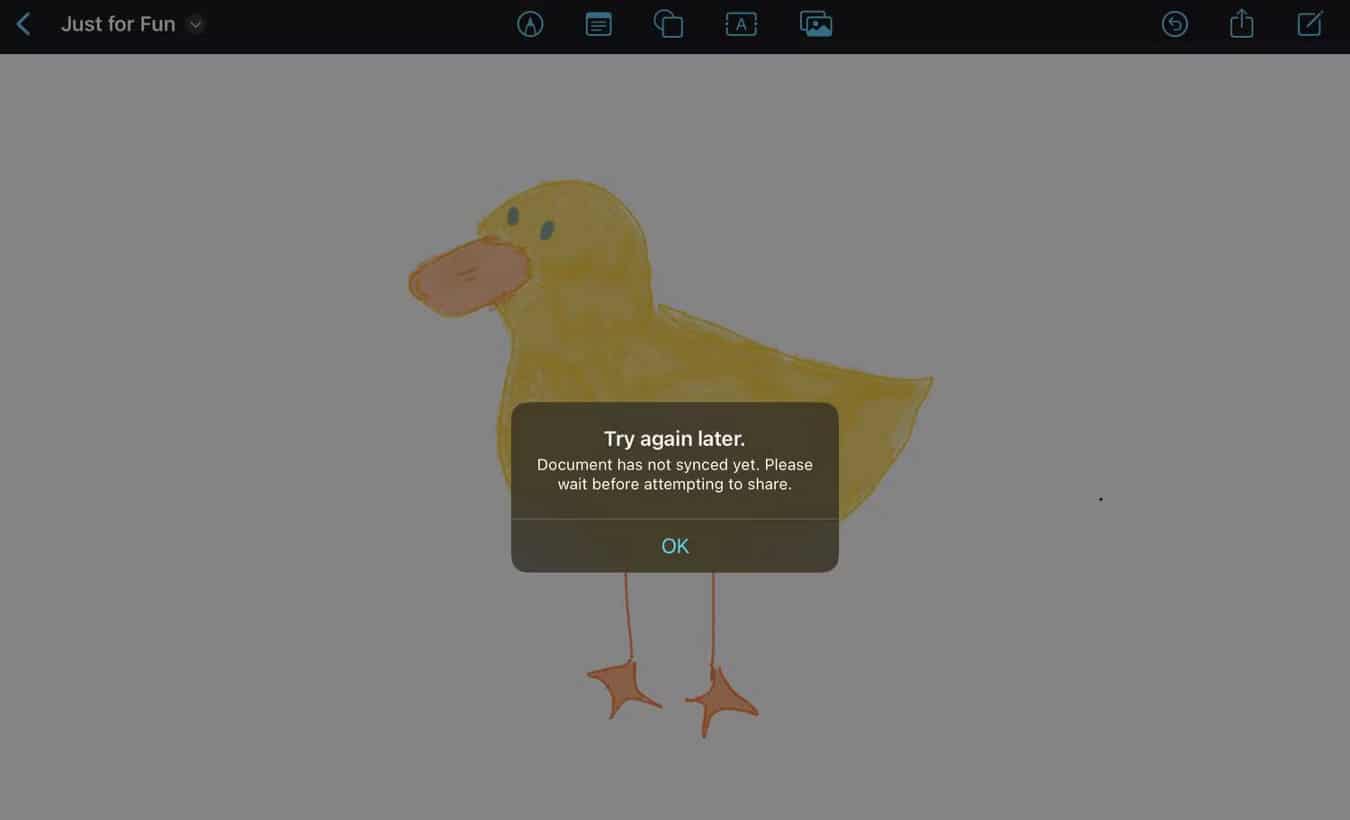
Depuis sa sortie, il y a eu quelques problèmes de synchronisation. Cela est dû en partie au fait que la synchronisation iCloud n'est pas activée par défaut, et sans elle, vous ne pouvez pas partager ou accéder à votre carte sur d'autres appareils Apple.
Pour résoudre ce problème, vous devez accéder aux paramètres système de votre appareil ("Paramètres" dans iOS/iPadOS), appuyer sur votre identifiant Apple, puis appuyer sur iCloud. Ensuite, recherchez l'application Freeform dans la liste et activez le curseur à côté.
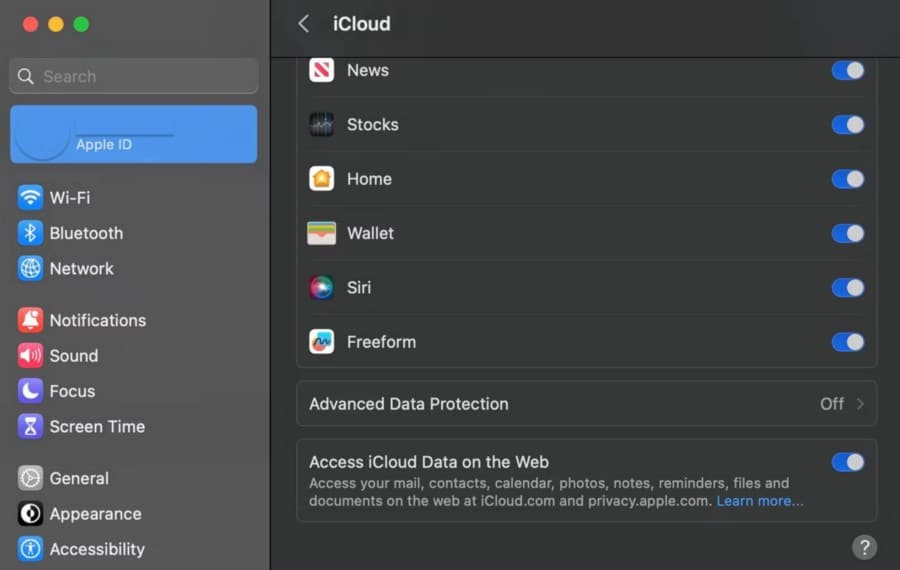
Cela devrait résoudre le problème, mais la synchronisation iCloud ne fonctionne toujours pas correctement pour certaines personnes en raison d'un message d'erreur qui apparaît chaque fois qu'elles essaient de partager le tableau, indiquant que le tableau n'a pas encore été synchronisé.
La possibilité de partager et de collaborer sur un canevas est une caractéristique de conception clé de l'application Freeform, vous vous attendez donc probablement à ce qu'elle fonctionne à partir de zéro sans trop de problèmes. Malheureusement, ce n'est pas le cas. Vérifier iCloud Drive ne synchronise pas vos données entre les systèmes? Comment résoudre les problèmes de synchronisation iCloud.
5. Conception simplifiée
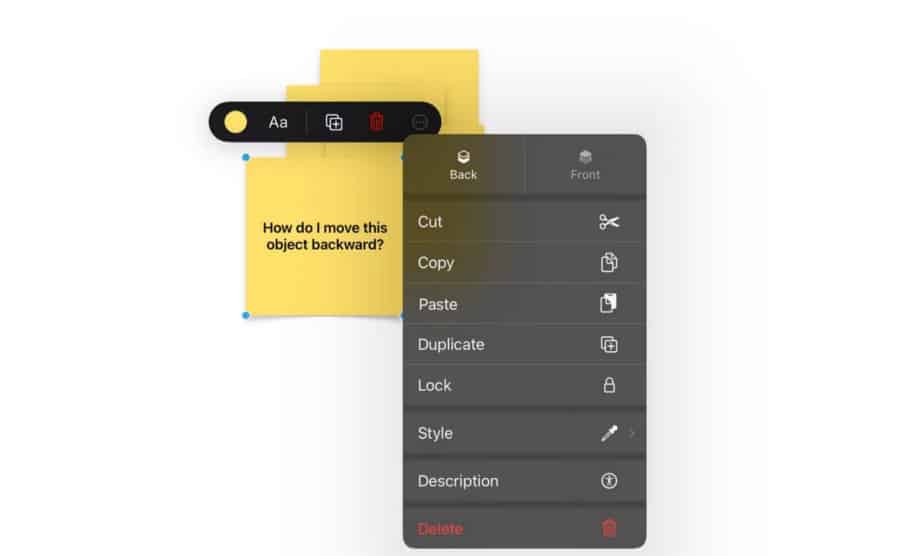
Freeform a un design minimaliste, tout comme la plupart des autres applications d'Apple, ce qui signifie que les menus sont cachés et que seuls les widgets essentiels apparaissent sur l'écran d'accueil.
Pour déplacer une note autocollante vers l'arrière, par exemple, vous devez d'abord cliquer sur l'objet, puis cliquer sur le bouton de menu (qui ressemble à un cercle avec trois points), puis vous pouvez voir les boutons arrière et avant en haut du menu.
De même, pour modifier l'un des paramètres du pinceau, vous devez d'abord cliquer sur l'outil Pinceau, puis cliquer à nouveau dessus pour afficher l'épaisseur et l'opacité. Trouver cette configuration serait difficile sans tutoriels, messages d'aide ou modèles pour vous aider à démarrer.
Une fois que vous réalisez que chaque fonctionnalité a caché des paramètres supplémentaires, cela semble évident, mais après avoir testé l'application pendant quelques jours, nous avons constaté qu'il a fallu plus de temps que prévu pour apprendre à utiliser correctement Freeform.
6. Pas de support de dossier
Curieusement, Freeform ne vous permet pas d'organiser vos tableaux en créant des dossiers. Si vous prévoyez de l'utiliser pour la prise de notes, le brainstorming ou la planification, que ce soit pour le travail ou les études, il peut être un peu difficile de rassembler toutes vos idées au même endroit.
Le mieux que vous puissiez faire est de trier vos tableaux par « récents », « partagés » ou « favoris ». Sinon, tous les panneaux sont répertoriés au même endroit. Sans système de fichiers, les choses deviendraient compliquées, ce qui en fait un mauvais choix pour quiconque souhaite utiliser Freeform dans le cadre de son flux de travail.
7. Fonctionnalités qui se chevauchent avec d'autres applications Apple
Étant donné qu'il s'agit de la première application d'Apple depuis longtemps, les fonctionnalités de Freeform ne sont pas visiblement différentes de ce que d'autres applications Apple, telles que Notes ou Pages, peuvent faire.
L'application Notes, par exemple, est préinstallée sur votre Mac, et similaire à Freeform, vous pouvez ajouter des médias, partager votre note avec d'autres et ajouter un dessin à l'aide de votre iPad. Au fil du temps, il s'est régulièrement amélioré, ce qui en fait l'une des meilleures applications de prise de notes pour iPad.
Si vous connaissez Pages, en revanche, vous remarquerez que Freeform utilise la même bibliothèque de formes. De plus, vous pouvez également ajouter des graphiques à la page sous forme d'image et convertir vos notes manuscrites en texte.
Après avoir parcouru un long chemin, les deux applications ont quelques fonctionnalités supplémentaires qui les rendent mieux adaptées à l'objectif si vous souhaitez prendre des notes, faire de la planification ou noter des idées. Cela fait de Freeform un choix approprié, principalement pour tous ceux qui aiment visualiser des informations plus que toute autre chose. Vérifier Meilleures applications de prise de notes pour votre iPad Pro.
8. Il existe de meilleures alternatives

Freeform pourrait être une application pratique, mais à sa sortie, elle semble incomplète. Cela peut changer avec les futures mises à jour susceptibles de venir, mais pour l'instant, cela vaut la peine d'examiner les alternatives.
Si vous appréciez vraiment les fonctionnalités de dessin de Freeform, il y en a beaucoup Excellentes applications de dessin et de peinture pour iPad. Vous obtiendrez plus d'options de pinceau que les offres Freeform, ainsi que la possibilité d'organiser vos dessins dans des dossiers.
Comme mentionné précédemment, si vous recherchez une application de prise de notes dédiée, Notes et Pages ont certaines des mêmes fonctionnalités que Freeform, y compris la possibilité d'ajouter des graphiques, de convertir des notes manuscrites en texte et d'ajouter des médias, des formes et des titres. . Vérifier Alternatives GoodNotes: les meilleures applications de notes manuscrites moins chères.
L'application Freeform d'Apple a besoin d'améliorations
En surface, Freeform est une application amusante et créative qui peut être utilisée pour dessiner, esquisser ou faire un brainstorming visuel. Mais ce n'est pas assez puissant pour travailler ou étudier en raison de problèmes de synchronisation et d'un manque de système de fichiers pour organiser les panneaux.
Fonctionne également pour les personnes qui possèdent déjà un iPad et Apple Pencil, et n'oubliez pas que les outils de collaboration ne fonctionnent qu'avec d'autres utilisateurs Apple. Apple peut déployer des mises à jour au fil du temps pour améliorer Freeform, mais en attendant, cela vaut la peine de rechercher de meilleures alternatives. Vous pouvez voir maintenant Comment collaborer sur des applications Mac virtuelles: notes, rappels, etc..







